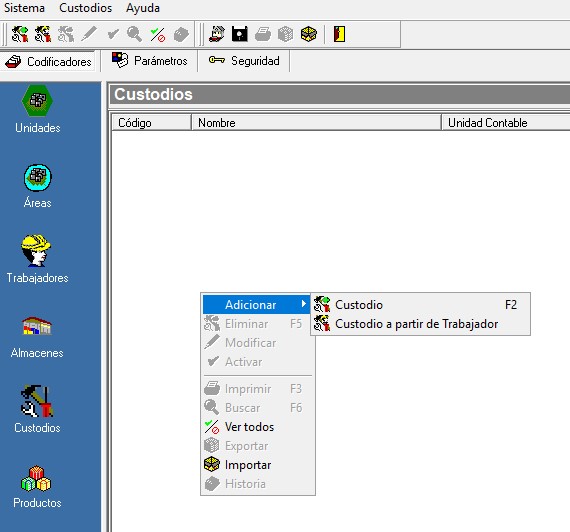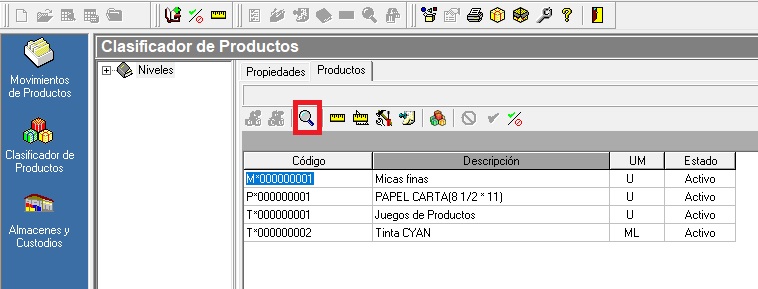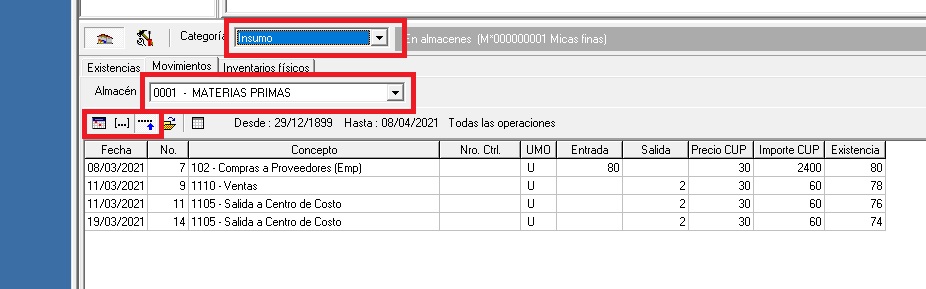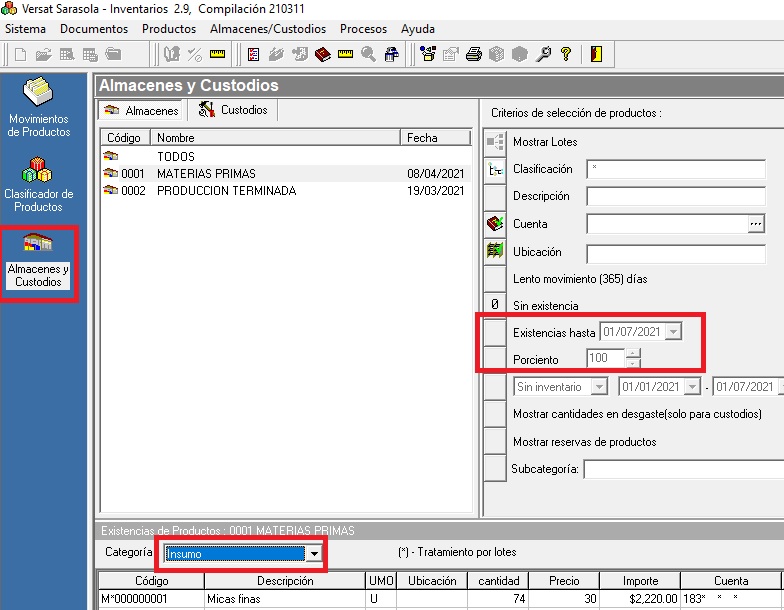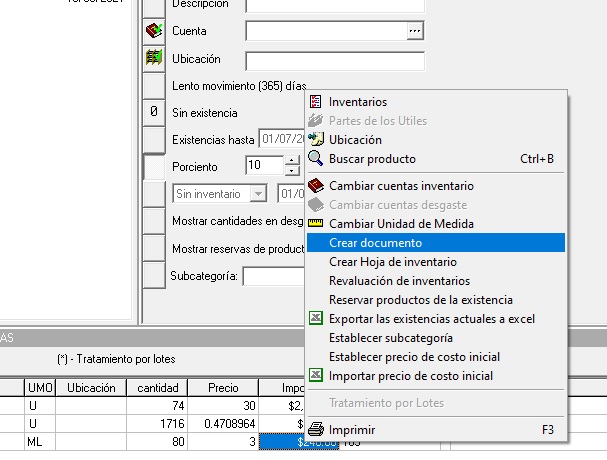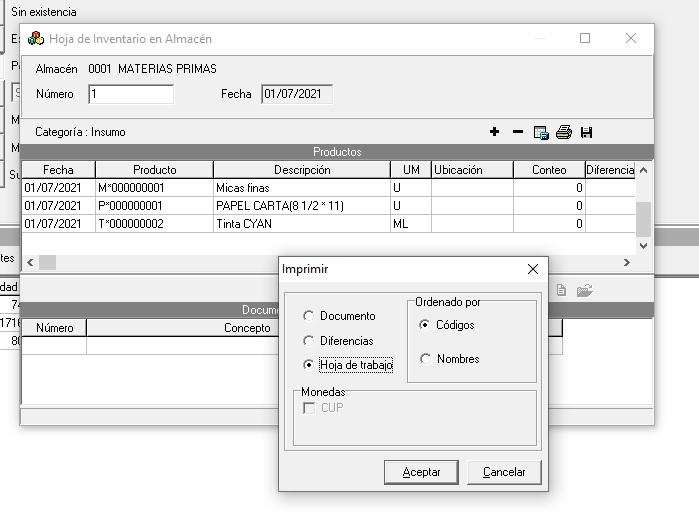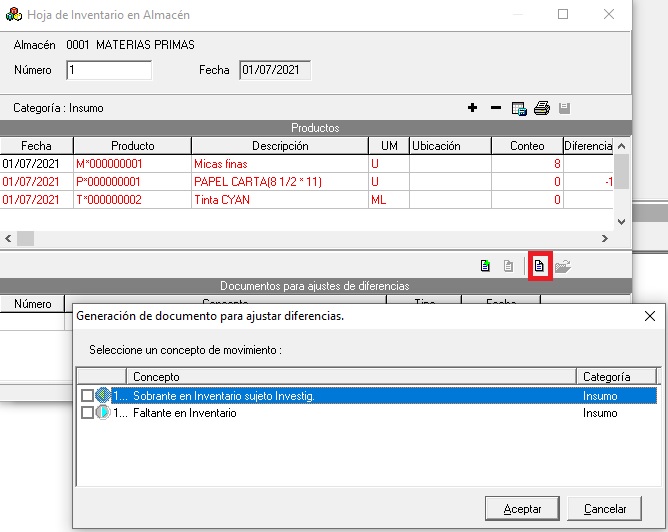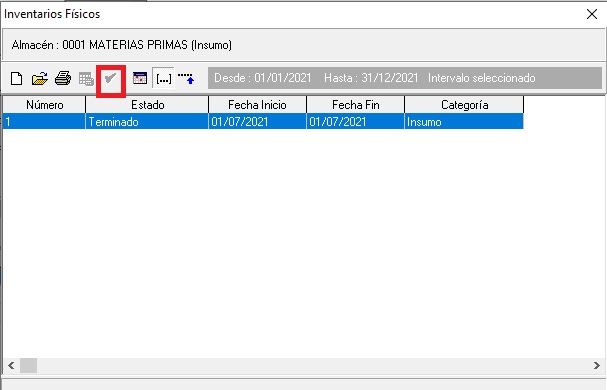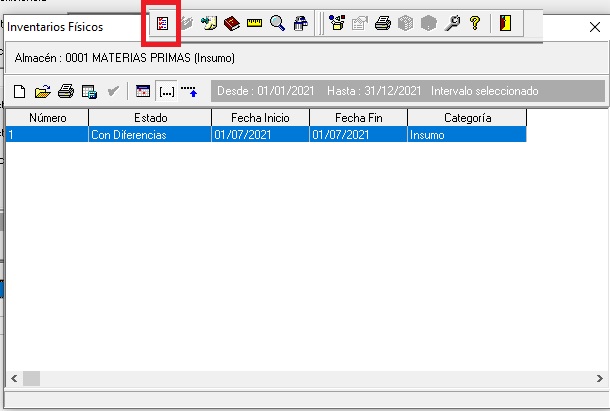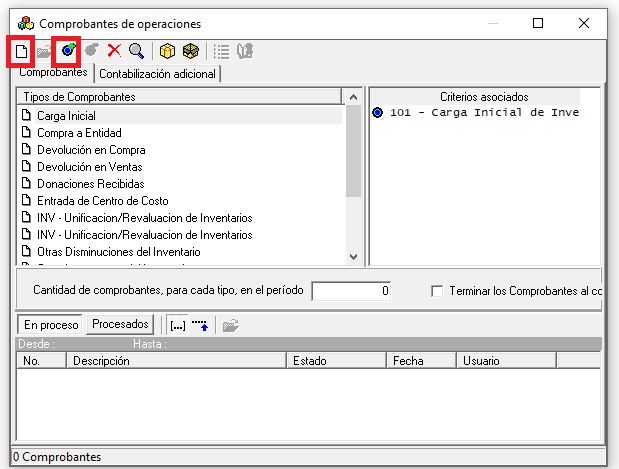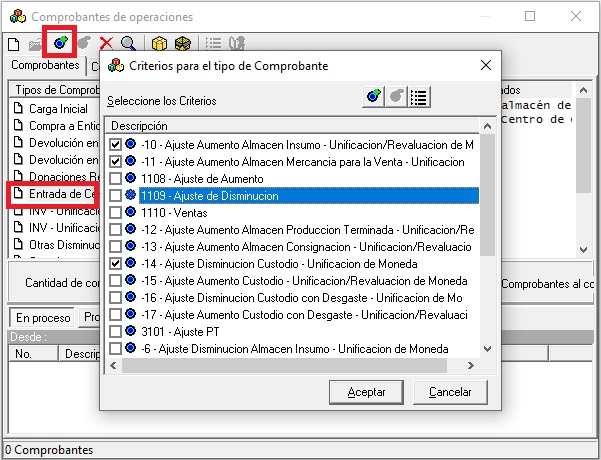Registro de útiles es en el módulo de inventario
Registro de útiles y herramientas en uso es en el módulo de Inventario
En el módulo configuración, en la parte azul Custodios. Dar clic derecho adicionar en la parte blanca. Y crear un nuevo custodio.
Actualizar el módulo Inventario o cerrar y volverlo a abrir, para que cargue el custodio en inventario. Y en parte azul... Almacenes y custodios... Seleccionar el custodio.. Y en la barra de herramientas Almacenes y custodio - Cuentas.. Vincular la cuenta en uso correspondiente con saldo cero.
Revisar a nivel empresarial, en la barra de herramientas Sistema - Conceptos Predeterminados. Adicionar lo conceptos de custodios.
En teoría, en la parte azul Movimientos, se puedes comenzar a ejecutar los documentos primarios para los custodios.